Jak přenést e-mail
Autor:
Robert Simon
Datum Vytvoření:
18 Červen 2021
Datum Aktualizace:
14 Smět 2024
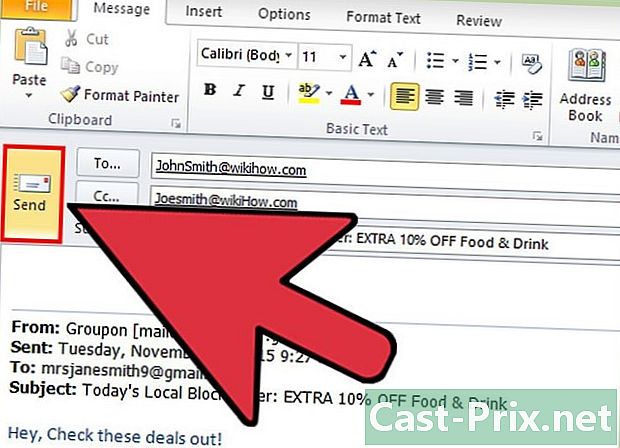
Obsah
- stupně
- Metoda 1 Přenos e-mailu v aplikaci Microsoft Outlook
- Metoda 2 Přenos e-mailu v Gmailu
- Metoda 3 Znát osvědčené postupy pro přenos e-mailu
Chcete-li přenést e-mail, uvědomte si, že se proces mírně liší v závislosti na zákazníkovi. Můžete však velmi snadno najít funkci, která vám umožní předat e-mail, pokud jste jej otevřeli. Naučte se dnes základy a možná nebezpečí spojená s předáváním e-mailů!
stupně
Metoda 1 Přenos e-mailu v aplikaci Microsoft Outlook
-
Otevřete e-mail, který chcete přenést. Před odesláním se ujistěte, že se jedná o správný e-mail a že neexistuje žádný citlivý obsah, který byste měli odebrat. Při předávání e-mailu mějte na paměti, že toto automaticky obsahuje všechny originály. -
Klikněte na převod. Pokud používáte aplikaci Outlook 2010, klikněte na kartu nebo vítejtea hledejte sekci odpověď, Pokud je vybrána v seznamu e-mailů a zobrazí se v hlavním okně náhledu, měli byste se podívat pod kartu vítejte, Pokud je e-mail otevřen ve vlastním okně, vyhledejte kartu .- Na platformě Outlook.com se pokuste otevřít e-mail a klikněte na odpověď, Tato funkce je před adresou adresáta v pravé horní části stránky. Když na něj kliknete, zobrazí se rozbalovací nabídka a v této nabídce se zobrazí možnosti jako převod, Odpovědět všem a odpověď, vybrat převod.
-
Zadejte adresy příjemců. To jsou ti, kteří dostanou přeposlaný e-mail. Nezapomeňte zadat správnou adresu a ujistit se, že tito lidé mají přístup ke veškerému obsahu!- V poli À, napište e-mailové adresy hlavního příjemce nebo těch, kterým chcete zaslat.
- V poli cc, napište e-mailovou adresu těch, kterým chcete zaslat věrnou kopii přeneseného. Všichni příjemci, jejichž adresy jsou zapsány do polí cc a À uvidí ostatní, kteří také dostali e-mail.
- V poli Skrytá, napište e-mailovou adresu osoby, která chce diskrétně předat neviditelnou kopii. Tento příjemce neuvidí ostatní, kteří obdrželi stejný e-mail, a naopak.
-
Případně vymažte přílohy. Jakýkoli soubor e, obrázek nebo jiný soubor bude automaticky přenesen na nové příjemce, pokud jej ručně neodstraníte z konceptu a znovu neodešlete. -
Napište jeden. Máte možnost zadat e v horní části převod vysvětlete, proč posíláte e-mail zpět. Nemusíte nic psát, pokud máte pocit, že to nepomůže. Použijte svůj dobrý úsudek. -
Klikněte na send. Až budete připraveni přenést e-mail, klikněte na send k odeslání na všechny adresy, které jste zadali do polí Skrytá, cc a À, Zkontrolujte, zda byl e-mail odeslán, v sekci Odeslané položky.
Metoda 2 Přenos e-mailu v Gmailu
-
Otevřete e-mail, který chcete přenést. Ujistěte se, že je vše v pořádku. Nezapomeňte také na délku e-mailu. -
Klikněte na převod. Pokud chcete znovu odeslat poslední e-mail (a veškerý jeho obsah) do jednoho vlákna, stačí kliknout na převod ve vstupním poli ve spodní části. Pokud tuto možnost nevidíte, klikněte na šipku dolů v horní části (vedle tlačítka) odpověď) a zobrazí se rozbalovací nabídka. Vyberte tedy druhou možnost, která je převod. -
Přidejte nové příjemce. Nezapomeňte zadat jejich adresy na základě polí Skrytá, cc nebo À, Ujistěte se, že jste zadali správné adresy a neposílejte e-mail nesprávné osobě! -
Přílohy v případě potřeby vymažte. Gmail přenese jakýkoli e, fotografii nebo jiný soubor, který je připojen k původnímu e-mailu. Pokud nechcete přenést konkrétní přílohu, přejděte dolů a klikněte na kříž (x) je vedle souboru. Můžete použít klíč
Backspace smazat vložený obrázek. -
Klikněte na send. Jakmile budete připraveni, přeneste e-mail. Nezapomeňte však, že jakmile ji odešlete, nemůžete tuto akci zrušit!
Metoda 3 Znát osvědčené postupy pro přenos e-mailu
-
Nezapomeňte odstranit e-mailovou adresu prvního příjemce. Příjemce převedeného e-mailu bude moci vidět adresu a jméno osoby, která zaslala iniciál. Vzhledem k dané situaci by to bylo velkým signálem úcty vůči příjemci, pokud před odesláním e-mailu vymažete jeho údaje. -
Odstraňte přesměrovaný e-mail. V závislosti na kuželu byste neměli nic měnit. Může se však stát, že mírně změníte obsah e-mailu, který přenášíte. Využijte této příležitosti k odstranění částí webu, které byste nechtěli, aby vaši příjemci viděli. Jakmile jej odešlete, nebudete jej moci upravovat! Proto buďte opatrní s těmito aspekty.- Znaky (tento těžkopádný řetězec <<< >>>, který je vytvořen v e-mailu, který byl několikrát přenesen).
- Mechanické chyby: zbytečné mezery nebo řádky, pravopisné a gramatické chyby.
- Přílohy spojené s e-mailem, který přeposíláte. Toto je ztráta šířky pásma a vynikající příležitost pro spammery nebo hackery.
- Bannery, které podniky ukládají své e-maily. Budete moci číst věci jako Telefonujte zdarma z počítače pomocí ... nebo Získejte zdarma emotikony pro své e-maily!
-
Znát důsledky. V dlouhém vlákně uvidíte informace, které po sobě zanechala osoba, která e-mail před vámi dostala: jedná se většinou o jeho e-mailovou adresu a jméno. Jak se přenáší, seznam e-mailových adres se zvětšuje. Stačí, když má jeden z příjemců virus a jeho počítač ho odešle na všechny e-mailové adresy, které jsou v jeho počítači. Někteří lidé mohou dokonce všechny tyto adresy zkopírovat a prodat, odeslat jim spam nebo dokonce požádat o kreditní kartu vaším jménem!

